安装手动配置lamp服务器的图文教程
手动配置lamp服务器的图文教程LAMP是Linux、Ap ache、MyS QL、 PHP/P erl/Python的简称。它所组成的各组件都是开源软件因此很方便自由的获取导致这些组件的广泛使用并不断完善发展初步形成新的软件系统格局并可能成为开源软件系统工程化的核心模式。
要安装比较新的httpd我们就必须安装比较新的apr。红帽6上就不需要再指定安装apr了 因为它默认安装的版本比较新。但是我们这里使用的是红帽的版本它给我们安装的apr版本有点老我们要安装新版本的apr是不是老版本的apr就要卸载了呢这不是的老版本千万不能卸载可能会有依赖那升级呢也是不行的升级后老版本也是会没的。那有的朋友该问了那两个版本在是不是该有冲突了。我们只能使用多版本并存的机制只要把编译安装的新版本和老版本安装在不同的地方就可以了。
Rpm包安装 /bin, /sbin, /usr/bin, /usr/sbin####二进制所在位置 /lib, /us r/lib####库文件所在位置 /etc####配置文件所在位置 /us r/s hare/{do c,man}####帮助文档/手册 编译安装 /us r/lo c al/####定义安装第三方软件包 b in, sb in####二进制所在位置 lib####库文件所在位置 etc####配置文件所在位置 s hare/{d o c,man}####帮助文档/手册我们这样安装看上去还算工整但是我们还要想到到时候要是想要卸载
某个软件怎么办还要一个一个的找吗那不就变麻烦了。所以我们这样调整就是定义安装第三方软件包依旧放在/us r/lo c al/下并且还要创建以软件名命名的目录为了好找然后把它有关的文件都放在这个目录下面。但是这样安装又出现了问题它的二进制程序不在PATH环境里面那就不能直接执行命令了那就修改PATH变量还要修改库文件搜索路径还要修改man的配置文件等。
例如 /us r/lo c al/ap r/b in, sb in, lib, inc lud es,etc, s hare/man
下面我们就开始手动配置apr及apr-util并且如何安装httpd。 提示这里要下载源程序包
第一步安装开发环境
第二步安装apr源程序
我们这里是在我们的服务器上下载的大家要是做的话去官方网站
上下载源程序包我们这里将它们放到了主目录下面。如果不想放到这里的话可以放到/us r/lo c al/s rc下面这里专门放源码的。下面我们就准备安装apr 【提示如果你系统的时间比下载源码包的时间还要早的话这样是会出错的。如果时间不对的话可以用hwc lo c k–s,这样将软件时间同步为硬件时间。】
下面我们就要将软件进行解压后进行安装。安装完成后第一个包就装好了。
650) =650;‖onsubmit=/>
[ro o t@lo c alho s t ]#make [ro o t@lo c alho s t ]#make ins tall第三步 安装ap r-uti l
安装apr-util和我们安装apr是一样的。不过它指定路径的时候还要指定apr装在什么地方如果不指定的话它会自动找老版本的05行最后面的红色就是指定的apr安装路径。
[ro o t@lo c alho s t~]#tar xf [roo t@lo c alho s t~]#cd [roo t@lo c alho s t ]#./configure--prefix=/usr/lo c al/apr-util --with-apr=/usr/lo c al/apr [ro ot@l o c alho s t ]#make [ro o t@lo c alho s t ]#make ins tall第四步安装httpd
在安装httpd之前我们还要安装一个模块这个模块是pcre。除了配置那些模块还有可能会用到--enab le –d eflate配置压缩模块的.--enab le–exp ires过期首部控制。如果要以fas tC GI模式工作的话必须启用—enab le-p ro xy-fc g i。这里我们是以模块的方式工作暂时不用启用。 --enab le-mp ms-s hared=all在版本中是没有的但是在版本中就有了。Ap ac he是支持MP M躲到处理模块有三种形式p re fo rkwo rkerevent。支持哪一种在编译的时候已经确定了。在的时候以模块化的方式使用MPM也就是可以同时将这三种模块一并写进来用哪个可以切换哪个。听起来非常棒但是PHP以模块化方式给MPM结合的时候如果使用p re fo rk P HP很简单。但是你使用的是wo rker或event我们的P HP必须编译成ZTS格式如果你想灵活使用的话还要编辑两次PHP。在默认MP M是prefork,在默认的MP M是event。--with-mpm=MPM指定哪一个为默认。 【提示详细内容就在图中】
[ro o t@lo c alho s t~]#tar xf [roo t@lo c alho s t~]#cd [roo t@lo c alho s t ]#
yum-y install pcre-devel#### 安 装 pcre 模块[root@lo c alho st ]#./configure--pre fix=/usr/lo c al/ap ache--sysc onfdir =/etc/http d--enab le-s o--enab le-rewirt e--enab le-s s l --enab le-c gi --enab le-c gid--enab le-mo dules=mo s t --enab le-mo d s-s hared=mo s t--enab le-mp ms-shared=all --with-apr=/usr/local/apr--with-apr-util=/usr/local/apr-util 650)=650;‖onsubmit=/>
第五步关闭s elinux
之所以将这一项作为一大步来说是因为关闭selinux不关闭的话你的服务器启动不了。默认基本上是开启的我们要把它给关掉。
1、暂时性的关闭
650) =650;‖onsubmit=/>
2、永久性关闭
[ro o t@lo c alho s t ]#vim/etc/s elinux/c onfig 650) =650;‖onsubmit=/>
第六步启动web服务器
在/us r/lo c al/p aac he下面有一个脚本可以启动服务脚本名称为bin/apachectl。
650) =650;‖onsubmit=/>
这里给大家说一下/us r/lo c al/ap ac he里面的内容顺便把网页的内容
添加hello apache这时候我们查看一下。
650) =650;‖onsubmit=/>
650) =650;‖onsubmit=/>
第七步将.p id文件放到/var/run下
我们一般都是将生成的.p id文件放到/var/run下面的但是这里的.pid文件都放到了/usr/lo c al/ap ache/logs下面但是我们的/lo gs/下面都是放日志的放这些.pid文件显然是不合适的我们这里编辑配置文件/etc/http d/将它的.p id文件都生成到/var/run下面。我们在配置文件中添加的内容是PidFile―/var/run/‖。 【提示我们还可以验证当你没有输入这些内容的时候关闭服务器bin/apachectl stop我们再用nets tat–tnlp查看一下80端口已经不再处于监听状态我们在查看一下logs下面已经没有了.pid文件。这时候在配置文件中添加PidFile―/var/run/‖我们发现.pid文件已经放到了/var/run/下面了并且名字为。】
650) =650;‖onsubmit=/>
650) =650;‖onsubmit=/>
第八步启动方便
我们这时候虽然能启动起来但是启动总是那么的不方便这时候我
们就要写脚本来让它方便起来了。将文件放在/etc//http d里面编辑完成后给它权限就行了直接启动就行了。接下来我们让它开机后自动启动起来。
[root@localhost apache]#vim/etc//httpd [root@localhost apache]#ch mod+x/etc//httpd#!/bin/bash##httpd Startup script for the Apache HTTP Server##chkconfig: -85 15#description:Apache is a World Wi de Web server. It is used to serve# HTML files and CGI.#proces sname:http d#config: /etc/http d/c onf/#c onfig: /etc/sys config/http d#p id file:/var/run/ #Source function library. . /etc///functions if[ -f/etc/sysco nfig/httpd]; then . /etc/sysconfig/httpd fi #Start httpd in the C local e by default.HTTPD_LANG=${HTTPD_LANG-‖C‖} #This will preve nt initlog from swallowing up a pass-phrase prompt if#mod_ssl needs a pass-phrase from the user. INITLOG_ARGS=―― #Set HTTPD=/usr/sbin/in/etc/sysconfig/httpd to use a server#with the thread-based‖worker‖MPM;BE WARNED that some modules may not#work correctly with a thread-based MPM;notably PHP will refuse to start. #Path to the apach ectl script, server binary,and short-form for messages.apachectl=/usr/loc al/ap ac he/b in/ap ac hec tl http d=${HTTP D-/us r/lo c al/ap ac he/b in/http d}p ro g=http d p idfile=${PIDFILE-/var/run/} lo ckfile=${LO CKF ILE-/var/lo ck/subsys/httpd}RETVAL=0 start() { echo-n$‖Starting$prog:‖LANG=$HTTPD_LANG daemon--pidfile=${pidfile} $httpd$OPTION S RETVAL=$? echo [$RETVAL=0]&&touch${lockfil
e} return$RETVAL} s top() { echo-n$‖S topp ing$pro g:‖ kill proc-p${pidfile} -d 10$httpd RETVAL=$? echo [$RETVAL=
0]&&rm-f${lo ckfile} ${p idfile} } re lo ad() { echo-n$‖Relo ading$prog:‖ if!LANG=$HTTPD_LANG$http d$OPTIONS-t>&/dev/null ; then RETVAL=$? echo$‖not reloading due to configuration s yntax error‖ failure$‖not reloading$httpd due to configuration synt ax error‖ else killproc-p${pidfile} $httpd-HUP RETVAL=$? fi echo} #See how we were called. case‖$1‖in start) start ;; stop) stop ;; status) status -p${pidfile} $httpd RETVAL =$? ;; restart) stop start ;; condrestart) if[ -f${pidfile} ] ; t hen stop start fi ;; reload) reload ;; graceful|help|c onfigtes t|fulls tatus) $ap ac hec tl$@ RETVAL=$? ;; *) ec ho$‖Us age:$p ro g{s tart|s top|res tart|c o ndres tart|re lo ad|s tatus|fulls tatus|grac eful |help|configtest}‖ exit 1 esac exit$RETVAL 650) =650;‖onsubmit=/>
第九步安装mysql
从上面的顺序可看出下面我们将要演示MySQL安装过程这里我们先使用这个版本是如何安装的回头再讲的安装过程。大家要演示的话到mysql的官方网站上去下载。这里就从怎样安装开始讲起。这个时候我们就可以解压【官方要求但是我们必须要将mysql 放到/usr/lo c al下面并且目录名称还必须是mys ql】压缩过去后我们是重命名还是使用连接这里最好使用的是连接这样的它的版
本号还有平台这些字符创都会保留着容易识别正在使用的是什么版本的。
[ro o t@lo c alho s t~]#tar xf -C/us r/lo c al ####由于包有点大所以速度有点慢[root@localho st local]#ln-sv/mysql ####创建连接 对我们而言要想初始化安装mysql我们就要使用mysql用户mysql组并且还不能让它登录不创建家目录。
650) =650;‖onsubmit=/>
实际上在mysql里面有个文件是INSTALL-BINARY这个文件里面说明了是如何安装的这里给大家讲解一下下面就给大家演示一下如何去安装mysql的。
650) =650;‖onsubmit=/>
这里我们就可以更改mysql的权限了更改权限后我们先查看一下s c rip ts下面的脚本这个脚本是进行初始化的里面也是有很多选项的有个选项是—d atad ir=p ath我们要将数据另外保存在什么地方我们用rpm包安装默认在/var/lib/mys ql。我们用编辑的方式安装mysql它默认都放在/usr/local/mysql/data下面。我们要是把数据放在软件安装路径下面可不是好的选择我们要给它另找路径我们知道这个数据是不断变大的我们最好把它放到逻辑卷中这样等数据很大的时候我们可以用扩展逻辑卷的方式继续存放数据。这里我们先创建一个20G的逻辑分区将其设置成逻辑卷类型。
[ro o t@lo c alho s t mys ql]#c hown-R/us r/lo c al/mys ql/* [ro o t@lo c alho s t mysql]#fdisk/dev/sda [root@localho st mysql]#pvcreate/dev/sda5 ####创建物理卷[root@localho st mysql]#vgcreate myvg/dev/sda5 ####创 建 卷组 [root@localhost mysql]#lvcreate-n mydata-L 5G myvg ####创建5G 的 逻 辑卷[root@lo c alho s t mys ql]#mke2fs -j/dev/myvg/mydata ####格式化为ext3格式[ro ot@loc alho st mys ql]#mkdir/mydata ####创建文件夹 [ro ot@lo c alho s t mys ql]#vim/etc/fs tab ####开机 自 动挂载 /dev/myvg/mydata /mydata ext3 defaults 00 [root@lo c alho st mysql]#mount–a如果把mydata作为数据目录的话将来所有文件将直接放到这个分区上了为了便于管理我们在建立一个子目录data。它的属主属组应该是mysql但现在是root,所以我们还要更改属主属组。并且其他用户也是不能随意查看的。
[root@localhost mysql]#mkdir/mydata/data [root@localhost mysql]#c ho wn-R/myd ata/d ata #### 更 改 属 主 、 属组[root@localhost mysql]#chmod o-rx/mydata/data ####更改其他用户的权限这个时候我们就可以执行脚本了进行初始化。为了安全起见初始化完成后我们要将mysql下面的属主改为root。 【提示如果你使用的是默认的data那你还要将data的属主改为mys ql而我们是又创建的文件存放数据所以这里就不用改了】
[root@localho st mysql]#scripts/mysql_install_db--us er=mysql --datad
- 安装手动配置lamp服务器的图文教程相关文档
- "2013/2014学年第2学期第16周计算机类实验实训室安排表"
- 信号灯lamp配置
- 节点lamp配置
- 开关lamp配置
- 中华人民共和国国家标准
- 安装centos 6 lamp搭建(服务器配置)
妮妮云(100元/月)阿里云香港BGP专线 2核 4G
妮妮云的来历妮妮云是 789 陈总 张总 三方共同投资建立的网站 本着“良心 便宜 稳定”的初衷 为小白用户避免被坑妮妮云的市场定位妮妮云主要代理市场稳定速度的云服务器产品,避免新手购买云服务器的时候众多商家不知道如何选择,妮妮云就帮你选择好了产品,无需承担购买风险,不用担心出现被跑路 被诈骗的情况。妮妮云的售后保证妮妮云退款 通过于合作商的友好协商,云服务器提供2天内全额退款,超过2天不退款 物...
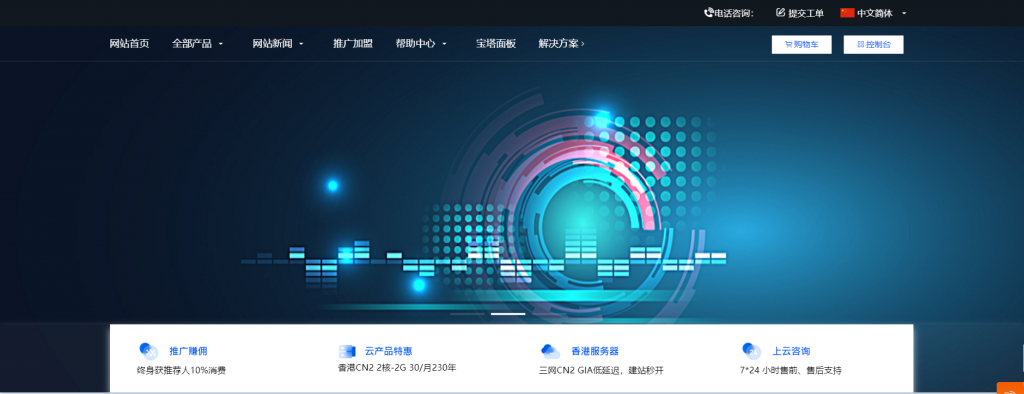
RAKsmart(年79元),云服务器年付套餐汇总 - 香港 美国 日本云服务器
RAKsmart 商家从原本只有专注于独立服务器后看到产品线比较单薄,后来陆续有增加站群服务器、高防服务器、VPS主机,以及现在也有在新增云服务器、裸机云服务器等等。机房也有增加到拥有洛杉矶、圣何塞、日本、韩国、中国香港等多个机房。在年前也有介绍到RAKsmart商家有提供年付129元的云服务器套餐,年后我们看到居然再次刷新年付云服务器低价格。我们看到云服务器低至年79元,如果有需要便宜云服务器的...
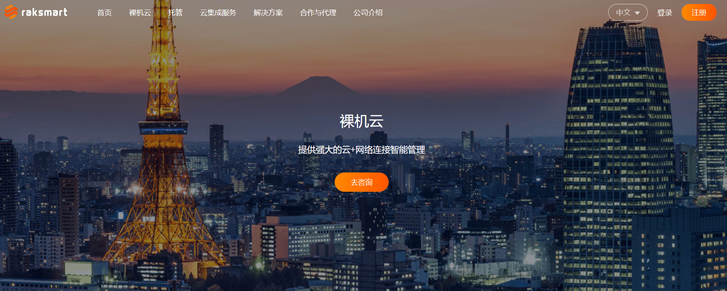
EdgeNat 新年开通优惠 - 韩国独立服务器原生IP地址CN2线路七折优惠
EdgeNat 商家在之前也有分享过几次活动,主要提供香港和韩国的VPS主机,分别在沙田和首尔LG机房,服务器均为自营硬件,电信CN2线路,移动联通BGP直连,其中VPS主机基于KVM架构,宿主机采用四路E5处理器、raid10+BBU固态硬盘!最高可以提供500Gbps DDoS防御。这次开年活动中有提供七折优惠的韩国独立服务器,原生IP地址CN2线路。第一、优惠券活动EdgeNat优惠码(限月...

-
虚拟主机空间虚拟主机和网站空间有什么区别?独立ip空间如何设置独立IP加到现有空间空间租用租用空间多少钱 1MB?php虚拟空间普通网站需要多大空间?本人新手php学习者,想买个虚拟空间用来放自己做的一些企业站,只是练习用途网站空间价格1M网站空间是多少钱虚拟主机控制面板万网的虚拟主机控制面板指的是什么呢?虚拟主机系统虚拟主机上的系统与电脑操作系统差别?合肥虚拟主机虚拟主机是干嘛的?买了虚拟主机是否要一台电脑?大连虚拟主机大连横展网络科技有限公司怎么样?河南虚拟主机谁那有好的虚拟主机?